Цели и задачи:
Повышение интереса к предмету Информатика;
Развитие творческого мышления школьников;
Научить учащихся работать с графическими объектами различных программных приложений.
Научить учащихся с помощью программных средств MS PowerPoint оформлять сложные по применению документы.
Организация непрерывной циклической демонстрации презентации.
План урока:
Орг. момент (2 мин).
Презентация «История открытки»(4 мин).
Повторение пройденного (4 мин).
Объяснение нового материала (10 мин).
Физкультминутка (1 мин).
Закрепление: практическая работа (17 мин).
Подведение итогов занятия (2 мин).
1. Орг. момент.
Приветствие учащихся, определение отсутствующих, сообщение целей урока.
- Здравствуйте ребята! Сегодня мы с вами будем учиться работать с графическими объектами различных программных приложений, научимся с помощью программных средств MS PowerPoint оформлять сложные по применению документы, организовывать непрерывную циклическую демонстрацию презентации. А урок я хочу начать с презентации «История открыток»
2. Презентация «История открыток».
- Как вы думаете, чем мы займемся на сегодняшнем уроке?
- В каких программах можно создать открытку?
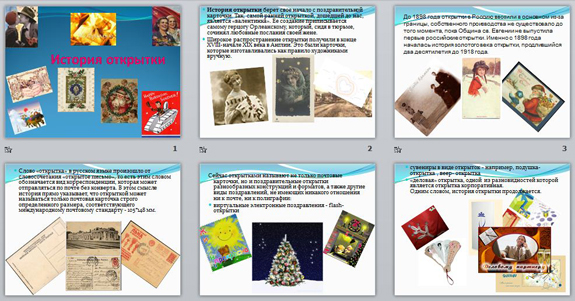
-Для создания открыток нам нужно повторить материал прошлых уроков.
3. Повторение пройденного.
-Давайте вспомним, что мы изучали на прошлых уроках, т.к. эти знания нам понадобятся сегодня.
Фронтальный опрос.
Вопросы:
- Как запустить программу Microsoft PowerPoint?
- Из чего состоит презентация?
- Какую информацию можно размещать на слайдах?
- Как создать новый слайд?
- Как настроить время на презентацию?
- Как создать собственный фон презентации? Что при этом можно использовать?
- Что еще можно применить для оформления презентации?
4. Объяснение нового материала.
Сегодня мы с вами будем учиться создавать виртуальные открытки в Microsoft PowerPoint, работать с графикой. Эта тема поможет вам глубже изучить возможности редактора мультимедиа презентаций, научиться использовать различные режимы процессора и создавать самые разные документы: на основе режимов, изученных в этой теме, вы сможете создавать виртуальные электронные поздравления - flash-открытки, хорошо работать с графикой, применяя различные эффекты. После изучения этой темы вы легко сможете оформить открытку для своих друзей и близких на любой праздник или торжество в данном редакторе. А учиться мы будем с вами на примере следующей открытки.
Задание “Поздравительная открытка”
1. Запустим программу PowerPoint. Создадим новую презентацию, содержащую пустой слайд.
2. Выберем фон для слайда. Выполните команду [ Формат Фон Способы заливки Вкладка Рисунок Рисунок; (выберите картинку, нажмите Ок Применить ко всем).
3. С помощью инструментов панели рисования изобразим три сердечка, различных по форме и с различными цветовыми оттенками заливки.
4. С помощью инструмента WоrdArt поместим на слайде слово Поздравляю! Первый слайд будет выглядеть примерно таким образом – смотрите документ
5. Скопируем этот слайд и сделайте еще 7 его копий. Всего у вас должно получиться 8 слайдов.
6. Внесем изменения на каждом слайде, измените форму, оттенок цвета заливки и положение каждого сердечка, так, чтобы сердечки, мерцая, последовательно опускались вниз.
7. Когда все слайды будут готовы, в меню Показ слайдов выберим команду Настройка презентации. Установим флажок “непрерывный цикл до нажатия клавиши {Esc}” и щелкните на кнопке Ок. В меню Показ слайдов выберем команду Смена слайдов. Отметим флажком режим Автоматически после и установите время 1сек (00:01). Щелкнем по кнопке Применить ко всем.
8. Запустите презентацию {F5}.
5. Физкультминутка.
Перед выполнение практического задания целесообразно провести физкультминутку для глаз, каждое упражнение повторяется 3-4 раза.
1. Посмотрим вверх, потом вниз.
2. Посмотрим вправо, потом влево.
3. Сделать круговые движения глазами.
4. Посмотреть вдаль, посмотреть близко.
5. Зарядим наши глаза положительной энергией.
6. Практическая работа.
Попробуйте создать свою собственную виртуальную электронную открытку. Для тематики открытки возьмем самый ближайший праздник – Новый год.
Раздается задания на карточках, с подробной пошаговой инструкцией. Проводится индивидуальная консультация, если непонятно.
Задание №1 “Новогодняя елка”
1. Запустите программу PowerPoint. Создайте новую презентацию, содержащий пустой слайд.
2. Выберите фон для слайда. Выполните команду [ Формат Фон Способы заливки Вкладка Градиентная, установите флажок “два цвета”, выберите цвет 1, цвет 2, тип штриховки и нажмите ОК;
3. Поместите на слайде изображение ёлки;
4. С помощью инструментов панели рисования изобразите на ёлке разноцветные шарики;
5. Скопируйте этот слайд и сделайте еще 3 его копии. Всего у вас должно получиться 4 слайда.
6. Внесите изменения на каждом слайде, измените оттенок цвета заливки каждого шарика;
7. Когда все слайды будут готовы, в меню Показ слайдов выберите команду Настройка презентации. Установите флажок “непрерывный цикл до нажатия клавиши {Esc}” и щелкните на кнопке Ок. В меню Показ слайдов выберите команду Смена слайдов. Отметьте флажком режим Автоматически после и установите время 1сек (00:01). Щелкните по кнопке Применить ко всем.
8. Запустите презентацию {F5}.
Задание №2 “Снегопад”
1. Запустите программу PowerPoint. Создайте новую презентацию, содержащий пустой слайд.
2. Выберите фон для слайда. Выполните команду [ Формат Фон Способы заливки Вкладка Рисунок Рисунок; (выберите картинку, нажмите Ок Применить ко всем).
3. Поместите на слайд изображение снежинки. Щелкнув по снежинке правой кнопкой мыши, выберите команду Формат рисунка Перекрасить, измените цвет снежинки на более яркий.
4. Копируя, изобразите на слайде несколько снежинок;
5. Скопируйте этот слайд и сделайте еще 5 или 6 его копий. Всего у вас должно получиться 7 - 8 слайдов;
6. Внесите изменения на каждом слайде, измените положение и количество снежинок, так чтобы они имитировали снегопад;
7. Когда все слайды будут готовы, в меню Показ слайдов выберите команду Настройка презентации. Установите флажок “непрерывный цикл до нажатия клавиши {Esc}” и щелкните на кнопке Ок. В меню Показ слайдов выберите команду Смена слайдов. Отметьте флажком режим Автоматически после и установите время 1сек (00:01). Щелкните по кнопке Применить ко всем.
8. Запустите презентацию {F5}.
6. Постановка Д/з: Повторить графический редактор Paint.
7. Итоги урока.
Оценивание работ учащихся.
Сегодня мы научились создавать виртуальные открытки, которые можно отправлять своим друзьям по электронной почте.

 Получите свидетельство
Получите свидетельство Вход
Вход












 Навигация объектов между программными приложениями. Создание открытки в MS PowerPoint (4.32 MB)
Навигация объектов между программными приложениями. Создание открытки в MS PowerPoint (4.32 MB)
 0
0 360
360 71
71 Нравится
0
Нравится
0


